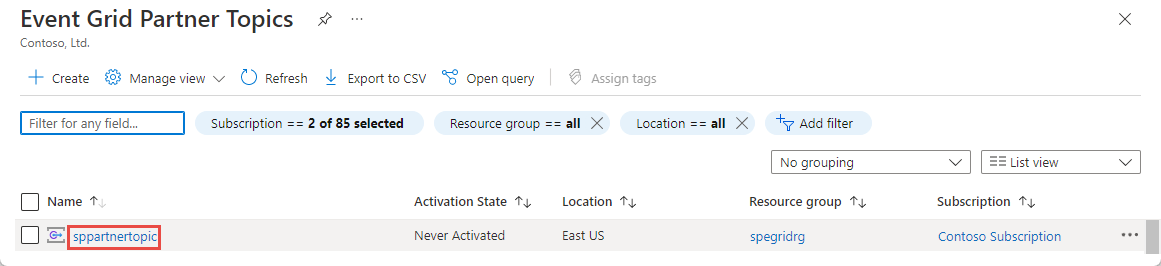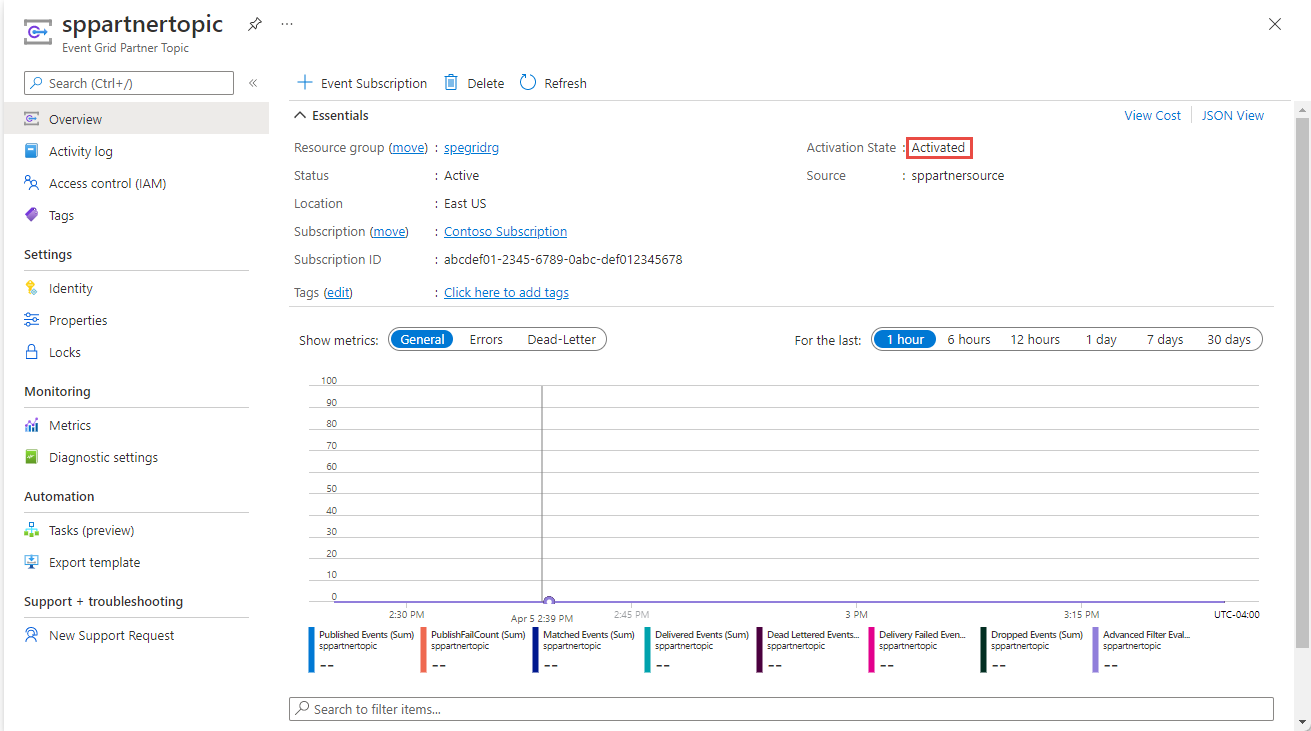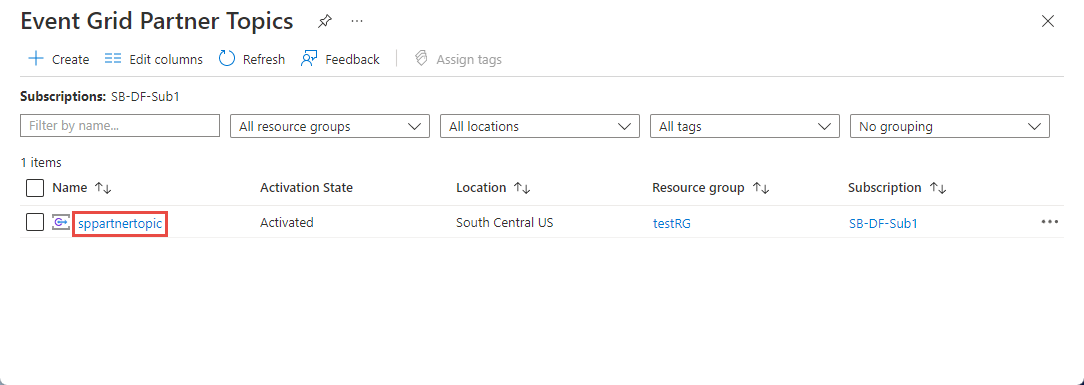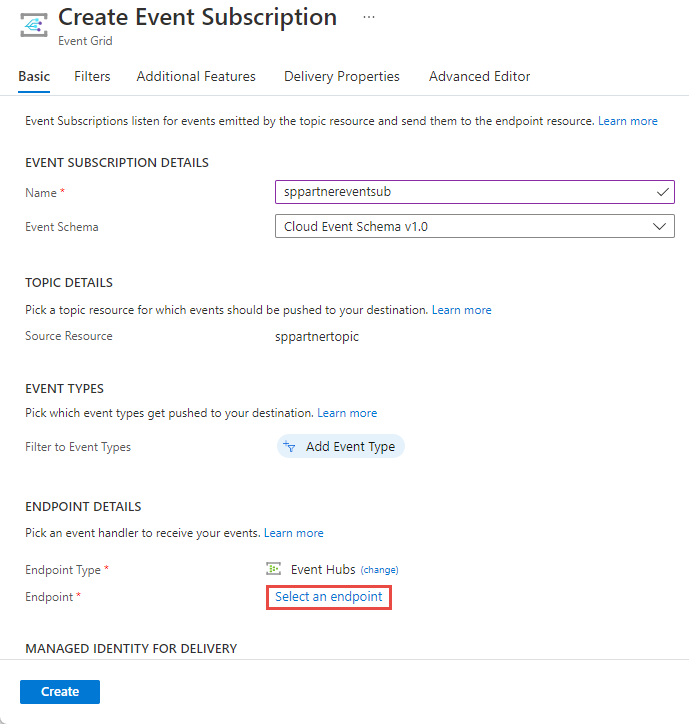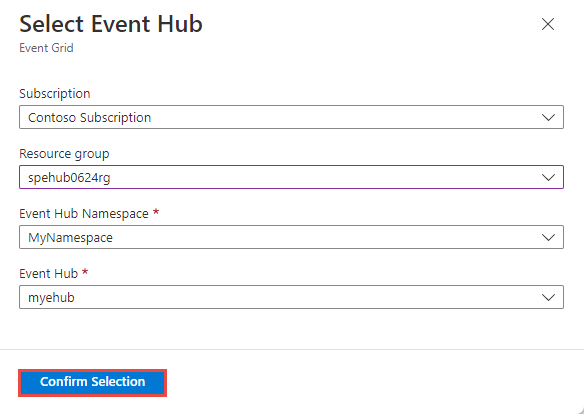Catatan
Akses ke halaman ini memerlukan otorisasi. Anda dapat mencoba masuk atau mengubah direktori.
Akses ke halaman ini memerlukan otorisasi. Anda dapat mencoba mengubah direktori.
Artikel ini menjelaskan langkah-langkah untuk berlangganan peristiwa yang berasal dari sistem yang dimiliki atau dikelola oleh mitra (SaaS, Perencanaan Sumber Daya Perusahaan (ERP), dll.).
Penting
Jika Anda tidak terbiasa dengan fitur Peristiwa Mitra, lihat Ringkasan Peristiwa Mitra untuk memahami alasan langkah-langkah dalam artikel ini.
Langkah-langkah tingkat tinggi
Berikut adalah langkah-langkah yang perlu dilakukan pelanggan untuk menerima peristiwa dari mitra.
- Mendaftarkan penyedia sumber Event Grid dengan langganan Azure Anda.
- Mengotorisasi mitra untuk membuat topik mitra di grup sumber daya Anda.
- Meminta mitra untuk mengaktifkan alur peristiwa ke topik mitra.
- Mengaktifkan topik mitra sehingga peristiwa Anda mulai mengalir ke topik mitra Anda.
- Berlangganan peristiwa.
Mendaftarkan penyedia sumber Event Grid
Kecuali jika Event Grid telah digunakan sebelumnya, Anda harus mendaftarkan penyedia sumber daya Event Grid. Jika Anda pernah menggunakan Event Grid sebelumnya, lewati ke bagian berikutnya.
Di portal Azure, lakukan langkah-langkah berikut:
Di menu sebelah kiri, pilih Langganan.
Pilih langganan yang ingin Anda gunakan untuk Event Grid dari daftar langganan.
Pada halaman Langganan, pilih Penyedia sumber pada bagian Pengaturan di menu sebelah kiri.
Cari Microsoft.EventGrid, dan konfirmasikan bahwa StatusTidak Terdaftar.
Pilih Microsoft.EventGrid dalam daftar penyedia.
Pilih Daftar pada bilah perintah.
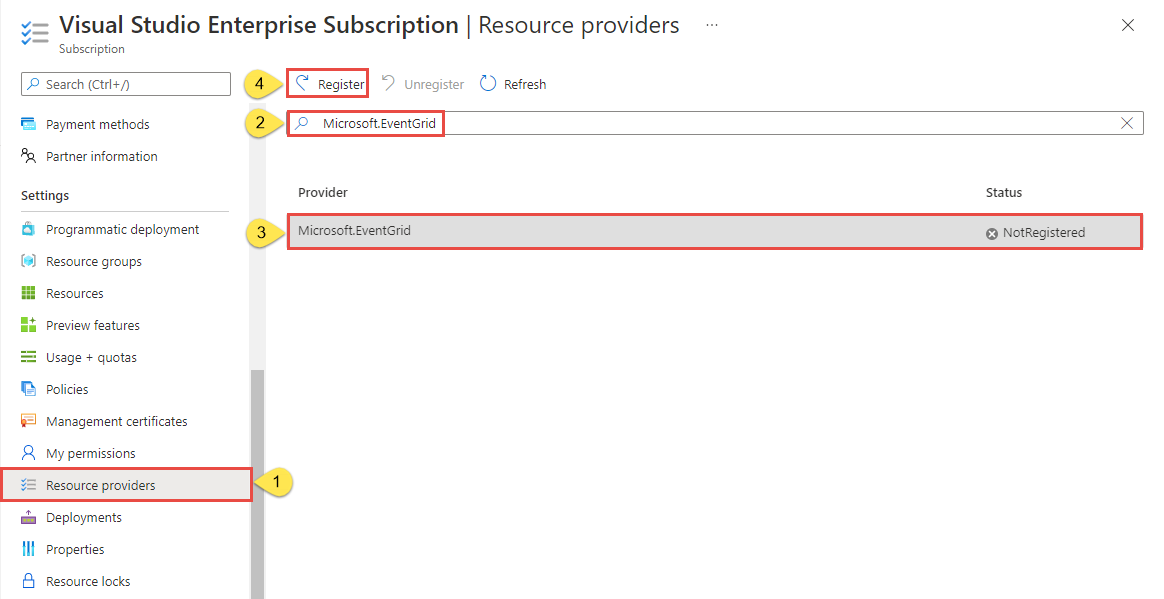
Refresh untuk memastikan status Microsoft.EventGrid diubah menjadi Terdaftar.
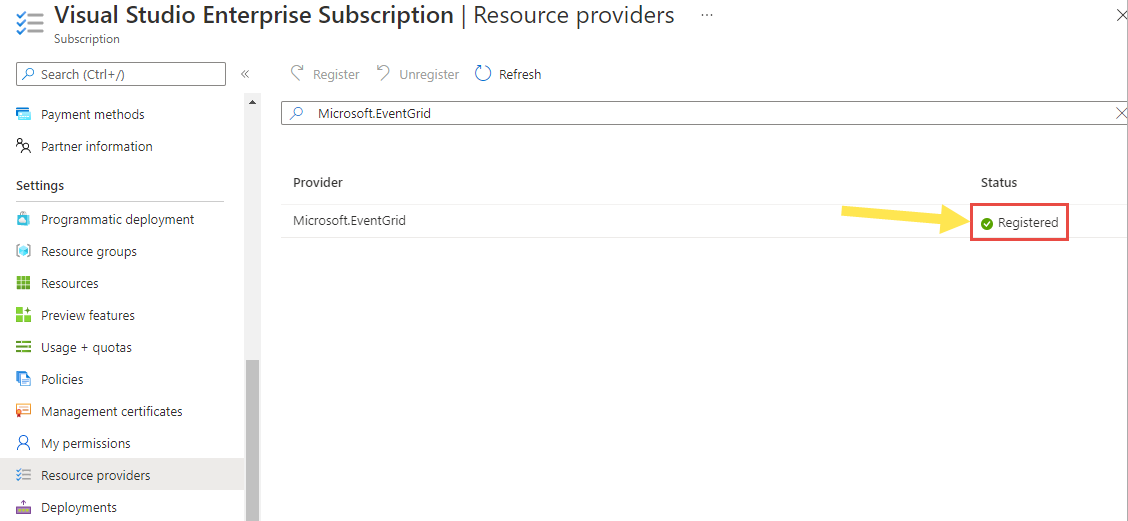
Mengotorisasi mitra untuk membuat topik mitra
Anda harus memberikan persetujuan Anda kepada mitra untuk membuat topik mitra dalam grup sumber daya yang Anda tetapkan. Otorisasi ini memiliki waktu kedaluwarsa. Ini efektif untuk jangka waktu yang Anda tentukan antara 1 hingga 365 hari.
Penting
Untuk sikap keamanan yang lebih besar, tentukan waktu kedaluwarsa minimum yang menawarkan waktu yang cukup bagi mitra untuk mengonfigurasi peristiwa Anda agar mengalir ke Event Grid dan membuat topik mitra Anda. Mitra Anda tidak akan dapat membuat sumber daya (topik mitra) di langganan Azure Anda setelah waktu kedaluwarsa otorisasi.
Contoh berikut menunjukkan cara membuat sumber daya konfigurasi mitra yang berisi otorisasi mitra. Anda harus mengidentifikasi mitra dengan memberikan ID pendaftaran mitra atau nama mitra. Keduanya dapat diperoleh dari mitra Anda, tetapi hanya satu yang diperlukan. Untuk kenyamanan Anda, contoh berikut meninggalkan waktu kedaluwarsa sampel dalam format UTC.
Portal Azure
Masuk ke portal Azure.
Di bilah pencarian di bagian atas, masukkan Konfigurasi Mitra, dan pilih Konfigurasi Mitra Event Grid pada bagian Layanan di hasil.
Pada halaman Konfigurasi Mitra Event Grid, pilih tombol Buat konfigurasi mitra Event Grid di halaman (atau) pilih + Buat pada bilah perintah.
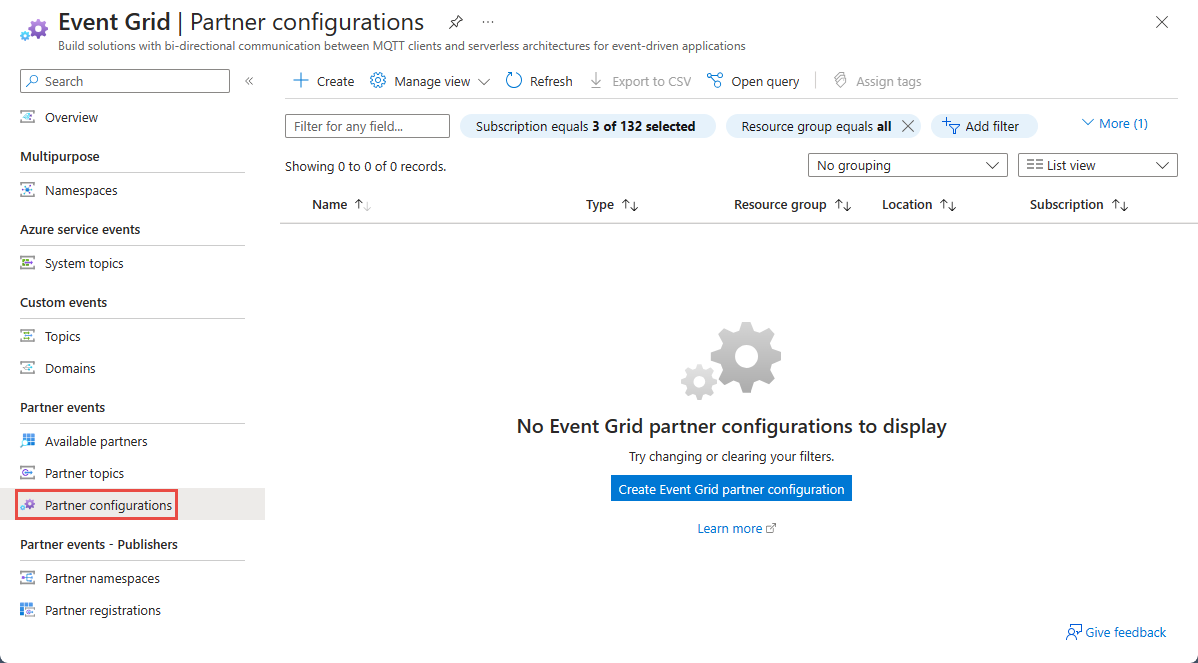
Pada halaman Buat Konfigurasi Mitra, lakukan langkah-langkah berikut:
Di bagian Detail Proyek, pilih langganan Azure dan grup sumber daya tempat Anda ingin mengizinkan mitra membuat topik mitra.
Di bagian Otorisasi Mitra, tentukan waktu kedaluwarsa default untuk otorisasi mitra yang ditentukan dalam konfigurasi ini.
Untuk memberikan otorisasi Anda kepada mitra untuk membuat topik mitra di grup sumber daya yang ditentukan, pilih + tautan Otorisasi Mitra.
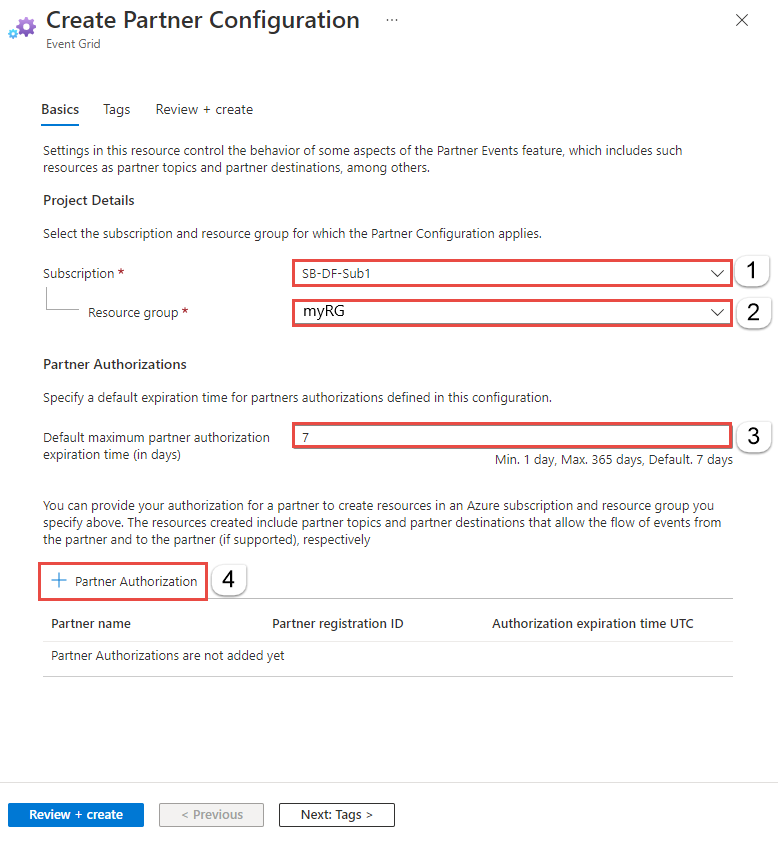
Pada halaman Tambahkan otorisasi mitra untuk membuat sumber daya, Anda melihat daftar mitra terverifikasi. Mitra terverifikasi adalah mitra yang identitasnya telah divalidasi oleh Microsoft. Anda dapat memilih mitra terverifikasi, dan memilih tombol Tambahkan di bagian bawah untuk memberi mitra otorisasi untuk menambahkan topik mitra di grup sumber daya Anda. Otorisasi ini efektif hingga waktu kedaluwarsanya.
Anda juga memiliki opsi untuk mengotorisasi mitra yang tidak diverifikasi. Kecuali jika mitra tersebut adalah entitas yang Anda kenal dengan baik, misalnya, organisasi dalam perusahaan Anda, sangat disarankan agar Anda hanya bekerja dengan mitra terverifikasi. Jika mitra belum terverifikasi, dorong mitra tersebut untuk diverifikasi dengan memintanya menghubungi tim Event Grid di askgrid@microsoft.com.
- Untuk mengotorisasi mitra terverifikasi:
Pilih mitra dari daftar.
Tentukan waktu kedaluwarsa otorisasi.
pilih Tambahkan.

- Untuk mengotorisasi mitra yang tidak diverifikasi, pilih Otorisasi mitra yang tidak diverifikasi, dan ikuti langkah-langkah berikut:
Masukkan ID pendaftaran mitra. Anda perlu meminta mitra Anda untuk ID ini.
Tentukan waktu kedaluwarsa otorisasi.
Pilih Tambahkan.
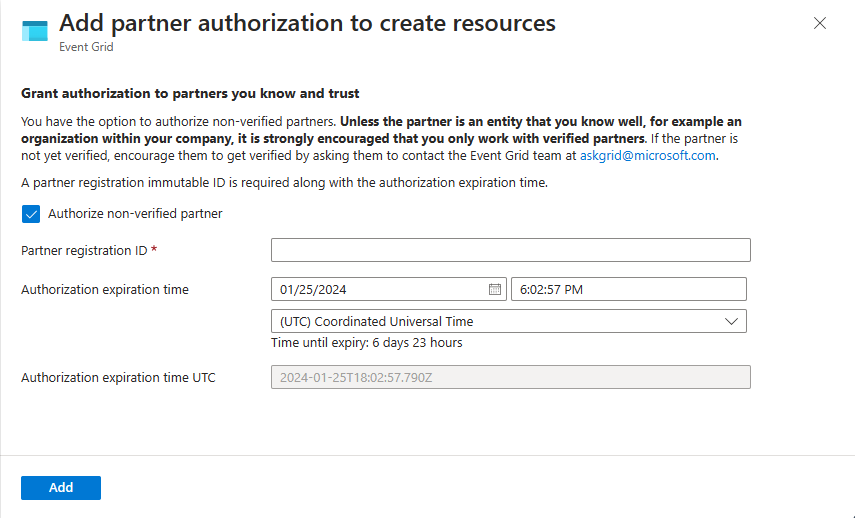
Penting
Mitra Anda tidak akan dapat membuat sumber daya (topik mitra) di langganan Azure Anda setelah waktu kedaluwarsa otorisasi.
- Untuk mengotorisasi mitra terverifikasi:
Kembali ke halaman Buat Konfigurasi Mitra, verifikasi bahwa mitra ditambahkan ke daftar otorisasi mitra di bagian bawah.
Pilih Tinjau + buat di bagian bawah halaman.

Pada halaman Tinjau, tinjau semua pengaturan, lalu pilih Buat untuk membuat pendaftaran mitra.
Meminta mitra untuk mengaktifkan alur peristiwa ke topik mitra
Berikut daftar mitra dan link untuk mengirimkan permintaan agar peristiwa dapat mengalir ke topik mitra.
Mengaktifkan topik mitra
Di bilah pencarian portal Azure, cari dan pilih Topik Mitra Event Grid.
Pada halaman Topik Mitra Event Grid, pilih topik mitra dalam daftar.
Tinjau pesan aktivasi, dan pilih Aktifkan di halaman atau di bilah perintah untuk mengaktifkan topik mitra sebelum waktu kedaluwarsa yang disebutkan di halaman.
Konfirmasikan bahwa status aktivasi diatur ke Diaktifkan lalu buat langganan peristiwa untuk topik mitra dengan memilih + Langganan Peristiwa di bilah perintah.
Berlangganan Peristiwa
Pertama, buat penanganan aktivitas yang menangani peristiwa dari mitra. Misalnya, buat hub peristiwa, antrean atau topik Azure Service Bus, atau fungsi Azure. Kemudian, buat langganan peristiwa untuk topik mitra menggunakan penanganan aktivitas yang Anda buat.
Buat penanganan aktivitas
Untuk menguji topik mitra Anda, Anda memerlukan penanganan aktivitas. Buka langganan Azure Anda dan jalankan layanan yang didukung sebagai penanganan aktivitas seperti Azure Function. Sebagai contoh, lihat sampel Penampil Event Grid yang dapat Anda gunakan sebagai penanganan aktivitas melalui webhook.
Berlangganan topik mitra
Berlangganan topik mitra memberi tahu Event Grid tempat Anda ingin peristiwa mitra Anda dikirimkan.
Di portal Azure, ketik Topik Mitra Event Grid di kotak pencarian, dan pilih Topik Mitra Event Grid.
Pada halaman Topik Mitra Event Grid, pilih topik mitra dalam daftar.
Pada halaman Topik Mitra Event Grid untuk topik mitra, pilih + Langganan Peristiwa di bilah perintah.
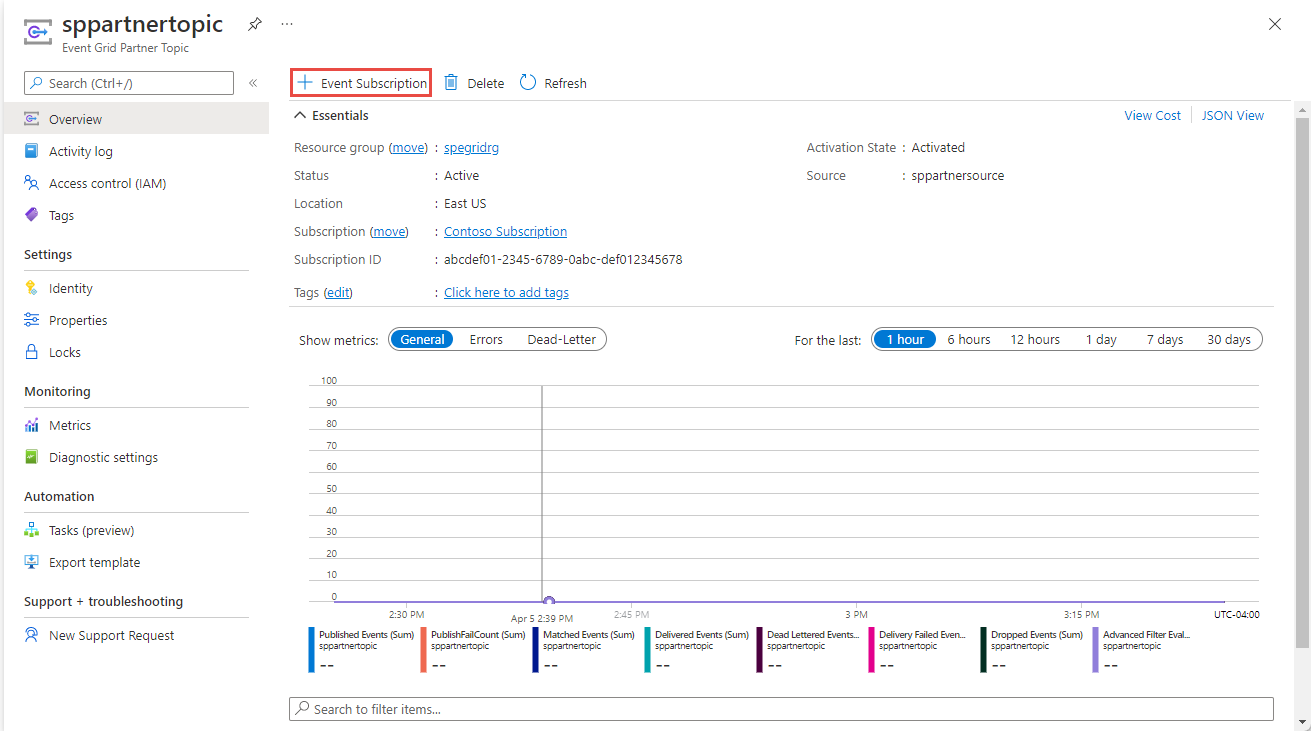
Pada halaman Buat Langganan Peristiwa, lakukan langkah-langkah berikut ini:
Masukkan nama untuk langganan acara.
Untuk Filter ke Jenis Peristiwa, pilih jenis peristiwa yang diterima langganan Anda.
Untuk Jenis Titik Akhir, pilih layanan Azure (Azure Function, Storage Queues, Event Hubs, Bus Layanan Queue, Bus Layanan Topic, Hybrid Connections, dll.), atau webhook.
Pilih tautan Konfigurasi titik akhir. Dalam contoh ini, mari gunakan tujuan atau titik akhir Azure Event Hubs.
Pada halaman Pilih Event Hub, pilih konfigurasi untuk titik akhir, lalu pilih Konfirmasi Pilihan.
Sekarang di halaman Membuat Langganan Peristiwa, pilih Buat.
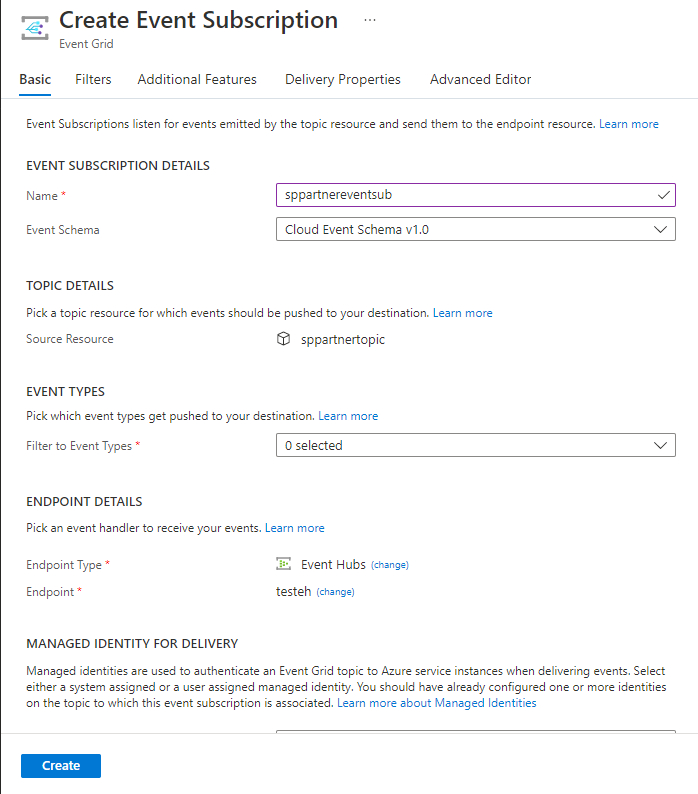
Konten terkait
Untuk informasi selengkapnya, lihat artikel berikut ini tentang fitur Peristiwa Mitra: